
A Google legújabb próbálkozása, hogy belépjen a nappaliba, egy kis korong alakjában történik.
Google Wifi azt állítja, hogy éppen az, amire szüksége van ahhoz, hogy a Wi-Fi-hozzáférést minden eszközén elérhesse, függetlenül attól, hogy mekkora lehet az otthona. Ehhez a vállalat hálós hálózati technológiát alkalmaz - a kis eszközök csoportja mind ugyanazt a Wi-Fi jelet képes továbbítani, és zökkenőmentesen kibővíthető. A hálózatos hálózatok, legyenek azok vezeték nélküli vagy vezetékes, régen azok közé a dolgok közé tartozott, amelyeket az emberek sok betűvel láttak el, miután a nevüket beállították az Ön számára, így a legtöbb fogyasztó számára elérhetővé vált. De mindez megváltozott, és a Google a legújabb cégek sorozata, amely olcsó otthoni hálós termékeket kínál.
Router vs Mesh Networking: Mi a legjobb az otthoni Wi-Fi hálózathoz?
Mivel a Google nincs egyedül ezen a téren - olyan termékek, mint a Eero Home Wifi készlet vagy a Amplifi HD otthoni rendszer komoly verseny - a siker érdekében versenyképes áron nagyszerű munkát kell végezniük. Elfogadhatunk furcsaságokat és hibákat a telefonszoftverben, de senki sem akar felkelni és alaphelyzetbe állítani a Wi-Fi routert. Valaha.
A Verizon a Pixel 4a-t mindössze 10 USD / hó áron kínálja az új Unlimited vonalakon
Vessünk egy pillantást a Google Wifi-re, és nézzük meg, hogy érdemes-e megvásárolni.
A dizájn: Jól néz ki

Maga az egység úgy lett kialakítva, hogy ne nézzen szörnyen valahol, ahol látható lesz.
A Google egy három csomag Google Wifi egységet küldött nekem tesztelésre és ellenőrzésre. Természetesen egyetlen Google Wifit is vásárolhat, de a három csomagot nagyobbak számára tervezték hely (egyetlen Google Wifi-pont akár 1500 négyzetmétert is lefed, a három csomag pedig legfeljebb 4500 négyzetméter ft.), és megspórolhat néhány dollárt, és minden megvan, ami a kezdéshez szükséges. Hozzáadhat egy hálózati pontot egy meglévő beállításhoz, ha úgy találja, hogy több lefedettségre van szüksége, mint amennyit egy (vagy három) biztosítani tud.
Maga az egység úgy lett kialakítva, hogy ne nézzen szörnyen valahol, ahol látható lesz. Ez azért fontos, mert a hálózati pontok akkor működnek a legjobban, ha szabadban ülnek egy állványon vagy egy asztalon, mint egy szekrényben. Maguk az egységek valamivel több mint négy hüvelyk átmérőjűek és körülbelül három hüvelyk magasak (4,17 x 2,75 hüvelyk). Nagyon hasonlítanak egy füstérzékelőre, csak egy kicsit magasabbak. Polikarbonát műanyagból készülnek, és enyhén texturált felületűek a matt megjelenés helyett a fényes megjelenés helyett.
Az oldalfalaknak van egy varrata, amely szinte körbeveszi az eszközt, amely ablakként működik, így láthatja a LED-gyűrűt, amely tájékoztatja Önt arról, hogy a dolgok megfelelően működnek-e. A tetején és az oldalán nincsenek gombok, gombok és furatok, kivéve a zsinórok kivágása felett található bekapcsoló / visszaállító gombot.
Összességében eléggé leírhatatlan. Senki nem fogja tévedni hamutartónak vagy alátétnek, de senki sem lát csúnya Wi-Fi routert. Ismét - ezeket úgy tervezték, hogy a szabadban terítsék ki, azokon a helyeken, ahol Wi-Fi-re van szüksége. Ha úgy néznének ki, mint egy Wi-Fi útválasztó, egyesek nem akarják, hogy a végasztalon vagy az éjszakai asztalon legyenek.
Alatta minden történik. Maga az egység kissé megemelt gumilábakon ül, és az alján van egy mélyedés a bedugni szükséges dolgokhoz. Három portot talál - a USB-C port az áramellátáshoz és a kommunikációhoz, valamint két csatlakozó az Ethernet kábelekhez. Az USB-C port megfelelően van bekötve, így telefon töltőt is használhat, ha akar, de minden Google Wifi pont saját 5 voltos, 3 amperes tápegységgel rendelkezik.
Az Ethernet portok megfelelő kulcs nélküli 8P8C aljzatok, így minden szabványos Ethernet kábel közvetlenül csatlakozik a "valódi" RJ45 csatlakozót használó eszközöket (például egy régebbi VOIP / vezetékes telefonos egységet) úgy kell kulcsolni, hogy ne illeszkedjenek. Valószínű, hogy egyikünknek sincs felszerelése megfelelő RJ45 aljzattal, de figyelmeztessen, ha mégis. Minden egyes egységet vagy három csomagot egy méteres Ethernet kábellel szállítanak, és függetlenül attól, hogy hány egységet vásárol, valaha is csak erre lesz szükség.
Főbb specifikációk
- AC1200 2x2 Wave 2 bővíthető hálós Wi-Fi
- MU-MIMO kétsávos (2,4 GHz / 5 GHz) 802.11a / b / g / n / ac vezeték nélküli támogatás
- 802.15.4 Zigbee TX / RX támogatás
- Bluetooth 4.0 LE támogatás
- 2 gigabites Ethernet port
- WPA2-PSK
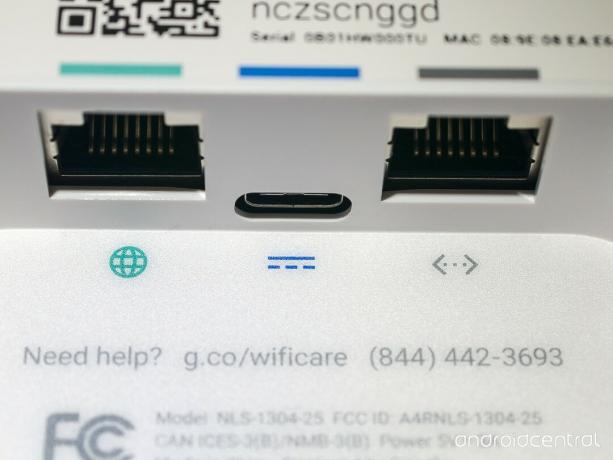
A kapcsolatok egyszerűek. A középső USB-C port a tápegységhez vagy a hüvelykujj-meghajtóhoz használható, ha hozzá kell férnie a helyreállításhoz. Az egyik Ethernet port földgömb szimbólummal van ellátva. A mellékelt kábellel (vagy saját kábellel) csatlakoztassa ezt a portot a modemhez. A másik egy LAN-port egy vezetékes berendezéshez, például egy kapcsolt hubhoz. Ha nincs vezetékes berendezés, akkor ez a port kihasználatlan marad. További Google Wifi hálópontokhoz csak áramellátásra van szükség, és vezeték nélküli. Ezekhez mindkét Ethernet port rendelkezésre áll vezetékes kapcsolatokhoz. Ez rendkívül praktikus és szellősvé teszi a TV-szekrényhez hasonló vezetékes kapcsoló csatlakoztatását. A hálópontok közötti kapcsolatot CAT 5e / CAT 6 Ethernet kábelekkel és a Google-val is vezetheti A Network Assist szolgáltatás zökkenőmentesen integrálja őket a hálóba, ugyanúgy, mint a vezeték nélküli hálót pont.
Hardver szempontból a Google Wifi egyszerű és nem feltűnő - mind a tervezés, mind a működés szempontjából.
Telepítés: Van erre egy alkalmazás
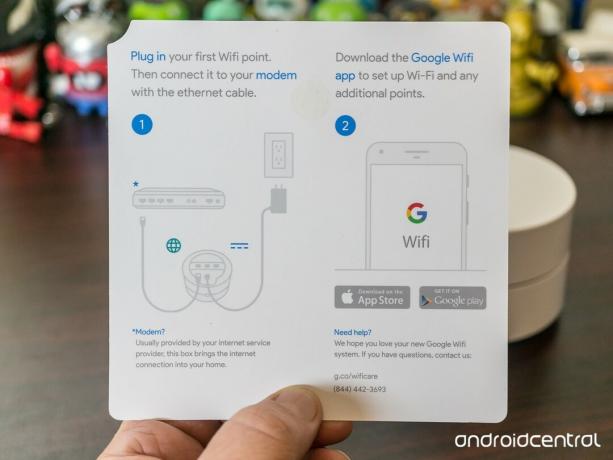
Több időbe telik megírni a telepítési eljárást, hogy valóban megtegye. A Google egyszerűvé tette a bonyolult vezeték nélküli háló hálózat beállítását a 802.15.4 (Zigbee) támogatással. Ez az egyenlet fontos része, és ha olyan olcsó felszereléssel rendelkeznénk, amelynek telepítéséhez hálózati mérnöki képzésben részt vevő személyre lenne szükség, megakadályoznánk a fogyasztók örökbefogadását. Ez egy általános téma azoktól a vállalatoktól, amelyek vezeték nélküli hálós hálózatot építenek az otthoni felhasználók számára, és a Google megközelítése logikus és hatékony.
A dolgok beállításához Android vagy iOS eszközt kell használnia - kivétel nélkül.
A mellékelt telepítőkártya megmondja, hogyan kell csatlakoztatni a dolgokat, és rámutat A Google Play vagy az Apple App Store-ban telepítse a Google Wifi alkalmazást a folytatáshoz. A telepítést a Google Wifi alkalmazáson keresztül kell elvégezni, és a webböngésző minden látogatása a DNS-átjáróhoz ugyanazt az oldalt adja vissza, amelyet akkor lát, amikor ugyanazt próbálja meg egy Google OnHub router - csak azt mondja, hogy telepítse az alkalmazást. Ez fontos - nem állíthat be mindent Android vagy iOS eszköz nélkül.
Az alkalmazás megtalálja a Google Wifi egységét (szórakoztató tény - a Google Wifi Bluetooth rádiója szabványos BLE Beaconként működik - és tudatja veled, hogy csatlakozni fog hozzá). Ellenőrzi az internetkapcsolatot a modemen (a rendszer kéri, hogy indítsa újra a modemet, ha szükséges), és végigvezeti Önt a kezdeti párosításon és a kapcsolaton. Minden lépés megvárja a felhasználói bevitelt (minden oldal alján van egy következő link), így pontosan tudja, mi történik akkor is, ha nem tudja hogyan ez történik. Egy-két perc hálózati kézfogás és beállítás után a rendszer kéri a hálózati SSID és jelszó megadását. Adja meg ezeket, és csatlakozik az új Wi-Fi-hálózathoz. Ha nincs további hálópontja, akkor ezen a helyen végzett.

Ha több Google Wifi hálópontot kell telepítenie, az alkalmazás azt mondja, hogy találjon megfelelő helyet az egyik számára (két szobával odébb és kívül szabadban van a javasolt elhelyezés), majd azt mondja, hogy csatlakoztassa és folytatni. Adj vagy kb. 30 másodpercet a dolgoknak, és itt vagy. Folytathatja, ha további hálópontja van, vagy nemet mond, amikor a rendszer kéri, és a beállítás befejeződött.
Egy csapdát találtam tesztelés közben: Ha mindent kiakaszt nélkül az egyes hálópontok gyári visszaállítása, a dolgok újbóli beállítása, de egy másik egység használata, mivel a modemmel való kapcsolat kissé nehezebb. Végül arra irányítottak, hogy beolvasjak egy QR-kódot annak az egységnek az alján, amelyhez csatlakozni próbáltam, és még mindig több "hamis indítás" volt, mielőtt a dolgok összekapcsolódtak volna. A további hálópontok beállítása gördülékenyebben zajlott, de mégis több eszköz újraindítására volt szükség. Az eszközök visszaállítása egyszerű az alkalmazásban, és valamit meg kell tennie, ha mozgatnia kell a dolgokat.
Az alkalmazás: Egyszerű és könnyű

Mint említettük, a Google Wifi az alkalmazásától függ, hogy bármit megtegyen. Ha ismeri az OnHub alkalmazást, rengeteg hasonlóságot és néhány módosítást talál a dolgok megkönnyítése érdekében.
Az alkalmazás a főképernyőn három fülre és egy balra csúszó Android "hamburger" segítségével egy beállítás menüre oszlik. A fülek (balról jobbra) a Google Network Assist üzenetei, információk az eszközökről csatlakozik a hálózathoz, és gyors parancsikonok azokhoz az eszközökhöz és beállításokhoz, amelyekre ennél gyakrabban szükség lehet mások.
A Google Wifi alkalmazásban könnyen lehet navigálni, és minden értelme van.
A üzenetek lapon a Google Network Assist információi jelzik a Phillips Hue híd beállításáról, hogy az emberek a Tovább. Itt a belső hálózaton futó szerveren, mondja el, hogy a Google Wifi milyen szolgáltatásait még nem állította be (például a vendéghálózatot vagy a családi beállításokat), vagy egyszerűen közölje, hogy minden rendben van. Ha az internetszolgáltatása megszűnik, vagy ha kihúzza a modemet a konnektorból, az erről is tájékoztat.
A Eszközök lap az internetkapcsolatáról, a hálózati eszközökről és mindenről, ami magához a hálózathoz kapcsolódik, tájékoztat. Az internet ikon megérintésével ellenőrizheti az internet sebességét, és megnézheti, hogy egy adott időszakban mennyi adatot használt fel. A Wifi pontok ikon megérintésével áttekintést nyerhet, ahol megtekintheti az egyes csomópontokat és az utolsó hálózati teszt eredményeit, vagy új tesztet hajthat végre, majd érintse meg a a fogaskerék ikon egy olyan oldalt nyit meg, amely több információt tartalmaz, és olyan helyeket kínál, ahol módosíthatja például a LED fényerejét vagy a csomópont helyét pont. Itt állíthatja vissza a dolgokat gyárilag is, ha szükséges.

A Parancsikonok lapon állíthatja be az elsőbbségi eszközt, vagy ellenőrizheti a hálózati sebességet és a kapcsolatokat, valamint hozzáférhet az összes beállításhoz. A Fejlett hálózatépítés szakasz a következő beállításokat és lehetőségeket tartalmazza:
- Hálózati DNS
- WAN-beállítások (DHCP, PPPoE és Static támogatott)
- DHCP IP foglalások
- Port továbbítás (TCP és UDP ki és be)
- UPnP be / ki
- Hálózati mód beállításai (csak olvasható) NAT vagy Bridge módokhoz
A beállítások leegyszerűsödnek, és ha bonyolult beállítást futtat több híddal és alhálózattal, a Google Wifi nem lesz elég robusztus. De nem ilyesmire tervezték, és én leszek az első, aki elmondja, hogy ebben az esetben ne vásárolja meg. Több egyszerű igény esetén, amelyek még mindig a haladó kategóriába tartoznak, rendben van. X továbbítással kiegészített SSH szervert futtatok (nagyszerű olvasmány és útmutató itt) és egy FTP-szerver, amelyek mindegyike a Google Wifi-n keresztül kapcsolódott a külvilághoz, és a beállítás mindkettőjük számára egyszerű volt a Google Wifi alkalmazáson keresztül. Lehet, hogy az Ön igényeit sem elégítik ki. Ne feledje, hogy ez egy fogyasztói eszköz.
Hálózati tesztelés: Sziklaszilárd előadó
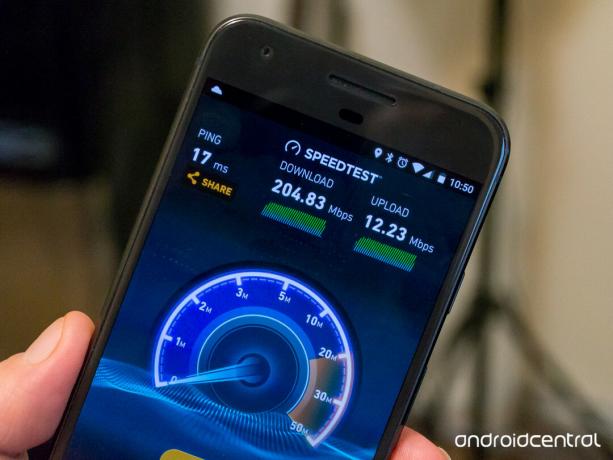
A Google Wifi-t nem nagy hatótávolságú hálózatra tervezték, és ezt könnyű volt észrevenni, amikor megpróbáltuk lemásolni az Amplifi HD nullától 100 yardig. Amit láttam használat közben iPerf - egy MacBook Pro, amely a NAT hálópont mellett az iPerf eszközt futtatja, és egy második MacBook (az iPerfnek PC-re van szüksége, így nem tudtam használjam a telefonomat) - a tesztmezőn keresztül haladva - ~ 200Mbps szilárd kapcsolat volt egészen a vonal végéig hálózat.
A Google Wifi-t nem nagy távolságú hálózatra tervezték, de a legtöbb nagy házban mégis kiválóan működik.
Az Amplifi HD segítségével láthatta, hogy mikor kell a hálózatnak lendületet adni, de még nem csatlakozott egy újabb, szorosabb hálóponthoz, de miután csatlakozott a megfelelő csomóponthoz, a sebesség nagyobb volt. A Google Wifi állandó sebességet nyújtott zökkenőmentes átadással, amíg el nem értük a lefedettség szélét, körülbelül 150 méterre a forrástól. Az elfogadható teljesítmény (<30Mbps) addig folytatódott, amíg el nem értünk egy pontot, amely 177 láb távolságra van a NAT csomóponttól és a modemtől. A csomópont elrendezése 1500 négyzetméter használatával számítva. ft, mint lefedettségi gömb, így nézett ki.
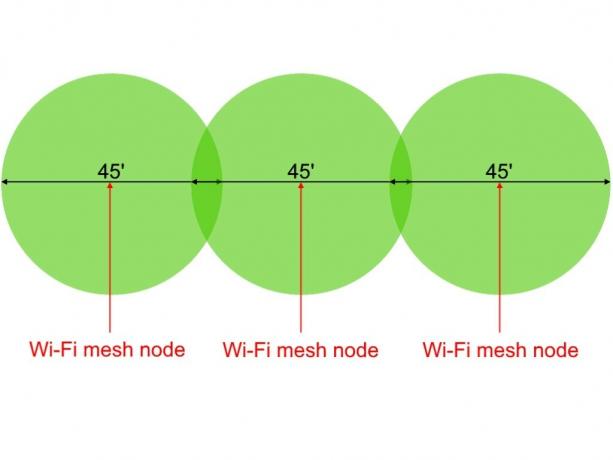 Állítólag nem így kell beállítani a Google Wifit, de működik.
Állítólag nem így kell beállítani a Google Wifit, de működik.
Míg a távolsági teszt kielégíti kíváncsiságunkat, egy jobb teszt csak a Google Wifi használatát használta egy hétig, miközben olyan dolgokat próbált meg végrehajtani, amelyek megterhelik a hálózatot. Négy egyidejű Netflix-adatfolyam letöltésével (hármat 1080p-n és egyet 4K-n) tudtam elérni a hálózati kapacitásnak. Ezen a ponton a tartalomnak az internetről számítógéppel történő letöltésével a 4K Netflix adatfolyam akadozhat, pixelezhet és végül pufferolhat. A házam kb. 3200 négyzetméter két emeleten (1600 négyzetméter). ft / emelet), és stabil és gyors Wi-Fi-vel rendelkezem, kivételes pingidővel mindenhol.
Remek Wi-Fi hálózattal rendelkezem a tornácon, ahol a nyári estéimet töltöm, az asztalnál, és a telefonom akkor csatlakozik, amikor bekanyarodok a kocsifelhajtóra. A tévé képes a Netflix vagy a PC-s játék streamelésére a Shield TV-n keresztül, akárcsak a dolgok bekötésekor, és a külső kapcsolataim pontosan úgy teljesítenek, mint amire számítottam, és működésre van szükségem. Noha a Google Wifi nem nyújt lángoló lineáris távolsági teljesítményt, ezt kivételes hálózatépítéssel kompenzálja, amely az egész hálózati lábnyomban következetes.
Le vagyok nyűgözve.
Az ítélet: Remek termék

Végül új Wi-Fi routerre lesz szüksége. Valószínű, hogy nincs beállítva egy szerverbank, és nem kell klónoznia a MAC-címeket, vagy bármilyen forgalomirányítást kell tennie. Ebben az esetben a Google Wifi tökéletes lesz az Ön számára.
De a Google Wifi nem létezik vákuumban. Az Amplifi HD otthoni rendszer telepítése olyan egyszerű, fejlettebb hálózati vezérlést és jobb távolsági teljesítményt kínál (valamint dedikált nagy távolságú változat további irányított antennákkal), valamivel magasabb áron és nagyobb teljesítmény-változékonyság között csomópontok. Az eero, az Orbi és a Luma más rendszerei hasonló tulajdonságokkal rendelkeznek. Ezen rendszerek mindegyike átvehető olyan áron, amely a Google Wifi-nél legalább 100 USD-nél alacsonyabb, és mindegyikhez tartozik rajongója. Mindezek a választások jók, és a fali csatlakozóval rendelkező hálózati bővítők használata szerencsére hamarosan eltűnik.
A Google Wifi nagyszerű vásárlás, de a verseny is.
Szívből ajánlom a Google Wifit mindenkinek, aki az egész házának hálózati kapcsolattal történő lefedésének módját keresi. De tudom ajánlani az Amplifi rendszert, és tervezem megvizsgálni Eero és Luma kínálatát. Nem mondhatom, hogy az egyik jobb, mint a másik, de elmondhatom, hogy mindegyik jó választás. Ez egy jó hely, ahol olyan termékek közül választhatunk, amelyek úgy működnek, ahogyan azt elvárjuk tőlük. Ha mélyen be van kötve a Google ökoszisztémájába, akkor a Google Wifi szolgáltatással végezheti el több eszköz beállítását. Tetszeni fog a Tovább. Itt a csatlakoztatott eszközök integrációja, valamint a Zigbee és a BLE rádiók azt jelentik, hogy több funkcionalitás érkezik, bár korábban hallottunk róla az OnHubnál, és ez nem valósult meg.
Ha csak egy Wi-Fi routerre van szüksége, és valami bővíthetőt szeretne (és nagyon jó, hogy az alkalmazáson keresztül használható legyen), akkor mindenképp válassza a Google Wifi szolgáltatást. Az ár összehasonlítható bármely jó Wi-Fi útválasztóval, és értékelni fogja a hálózati teljesítményt és a könnyű kezelhetőséget.
Lásd az Amazon-on
Linkjeink segítségével jutalékot kaphatunk a vásárlásokért. Tudj meg többet.

Ezek a legjobb vezeték nélküli fülhallgatók, amelyeket minden áron megvásárolhat!
A legjobb vezeték nélküli fülhallgató kényelmes, remekül hangzik, nem kerül túl sokba, és könnyen elfér egy zsebben.

Minden, amit tudnia kell a PS5-ről: Kiadás dátuma, ára és még sok más.
A Sony hivatalosan megerősítette, hogy a PlayStation 5-en dolgozik. Itt van minden, amit eddig tudtunk róla.

A Nokia két új, 200 dollár alatti, olcsó Android One telefont dob piacra.
A Nokia 2.4 és a Nokia 3.4 a legújabb kiegészítés a HMD Global költségvetési okostelefon-kínálatában. Mivel mindkettő Android One eszköz, garantáltan két fő operációs rendszer frissítést és rendszeres biztonsági frissítést kapnak akár három évig is.

Ezek a kiegészítők növelik a Blink kamerák biztonsági lehetőségeit.
A villogó kamerák megfizethető módja az otthoni önellenőrzésnek, de önmagukban nem fogják teljes mértékben kihasználni a lehetőségeiket. Ezek a kiegészítők segítenek a bütykök könnyebb telepítésében, lehetővé teszik a helyi tárolást, javítják az akkumulátor élettartamát, és még leplezik is őket, hogy ne lehessenek könnyen észrevehetők.
